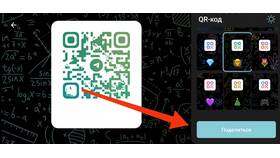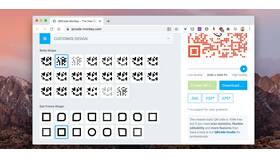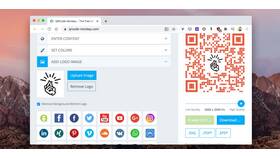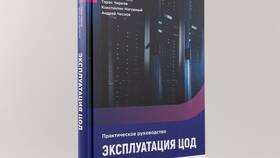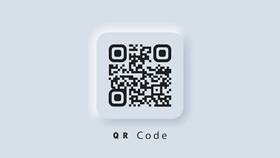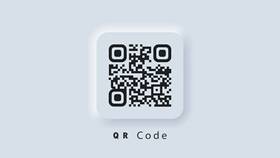Планшеты поддерживают работу с QR-кодами для различных задач - от авторизации до оплаты. Рассмотрим основные способы использования QR-кодов на планшетных устройствах.
Содержание
Сканирование QR-кодов на планшете
Встроенные возможности
| Платформа | Метод сканирования |
| Android | Через Google Lens или камеру |
| iPadOS | Приложение "Камера" или "Сканер кодов" |
| Windows | Сторонние приложения из магазина |
Специальные приложения
- QR Code Reader (доступен для всех платформ)
- Barcode Scanner для Android
- QR Scanner для iPad
Создание QR-кодов на планшете
- Установите приложение-генератор QR-кодов:
- QR Code Generator
- QR Stuff
- Встроенные инструменты в браузерах
- Введите данные для кодирования
- Настройте дизайн QR-кода
- Сохраните или поделитесь полученным кодом
Авторизация через QR-код
| Сервис | Процесс |
| WhatsApp Web | Сканирование кода с компьютера |
| Telegram | Вход в десктопную версию |
| Сбербанк Онлайн | Подтверждение операций |
Особенности работы с QR на планшетах
- Камеры планшетов часто хуже смартфонных - требуется хорошее освещение
- Большой экран удобен для демонстрации QR-кодов
- Некоторые модели требуют сторонних приложений для сканирования
Решение распространенных проблем
- Если камера не фокусируется:
- Очистите объектив камеры
- Увеличьте яркость экрана с кодом
- Попробуйте другое приложение
- При отсутствии реакции на код:
- Проверьте разрешения для камеры
- Обновите приложение
- Попробуйте другой генератор кодов
Важно:
Для безопасности избегайте сканирования неизвестных QR-кодов, особенно предлагающих ввод личных данных или установку приложений.